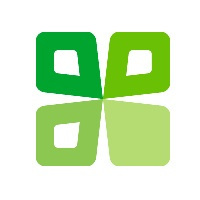怎么样才能够批量制作结构相同、内容不同的二维码
原创使用批量模板+数据的方式,可一次性生成大量结构相同,内容不同的活码,大幅提升制码效率。
模板的样式,关联的表单状态等所有内容均可进行修改,修改后所有子码都将批量更新,且模板可重复使用,让后期的成本大幅降低。
应用场景
一人一码:员工上岗证、人员信息公示、劳务人员实名制等
一物一码:设备巡检与维保、消防设施巡检、设备标牌、车辆管理、资产管理、模具管理等
其他:订单流转、工序记录、巡逻巡查、商品标签等
在草料二维码平台制码能够满足用户批量生码的需求,以下是在草料二维码平台进行批量生码的教程详解。
1.操作入口
在管理后台点击左侧菜单【我的模板-活码批量模板】-【新建模板】。
如下图:
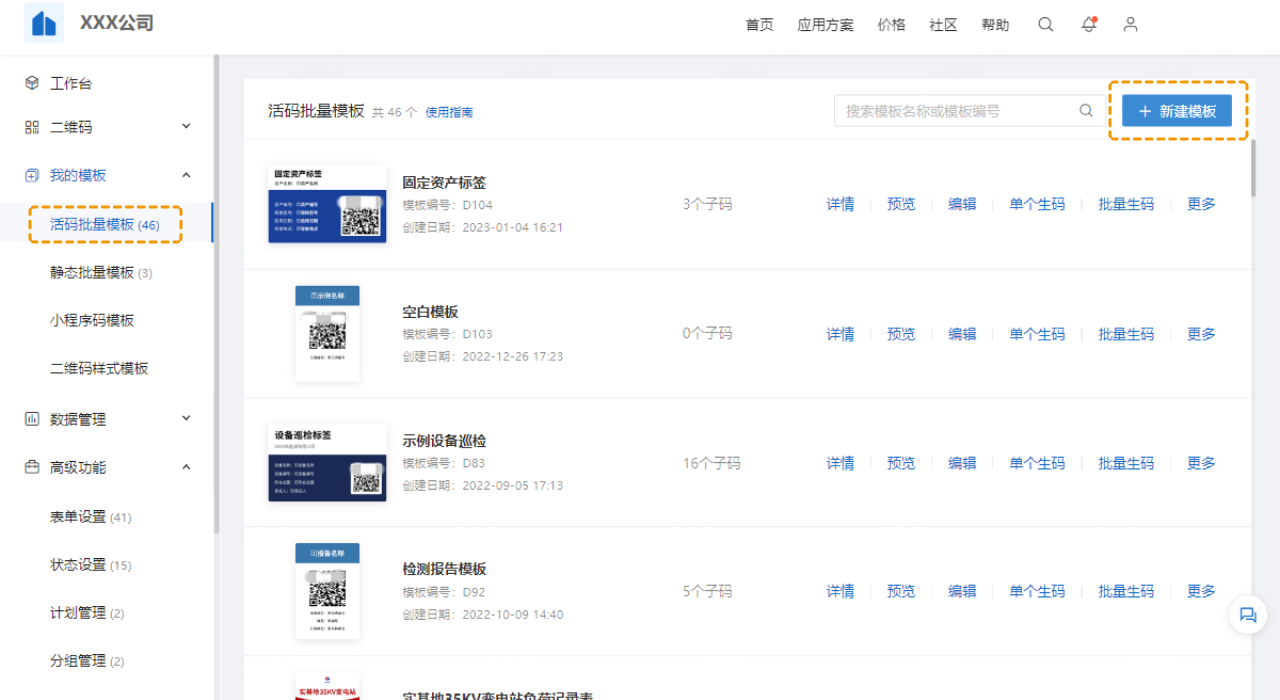
选择【新建模板批量生码】,直接进入批量模板编辑器,从0开始新建批量模板,也可以选择某个官方模板,在官方模板的基础上进行修改。
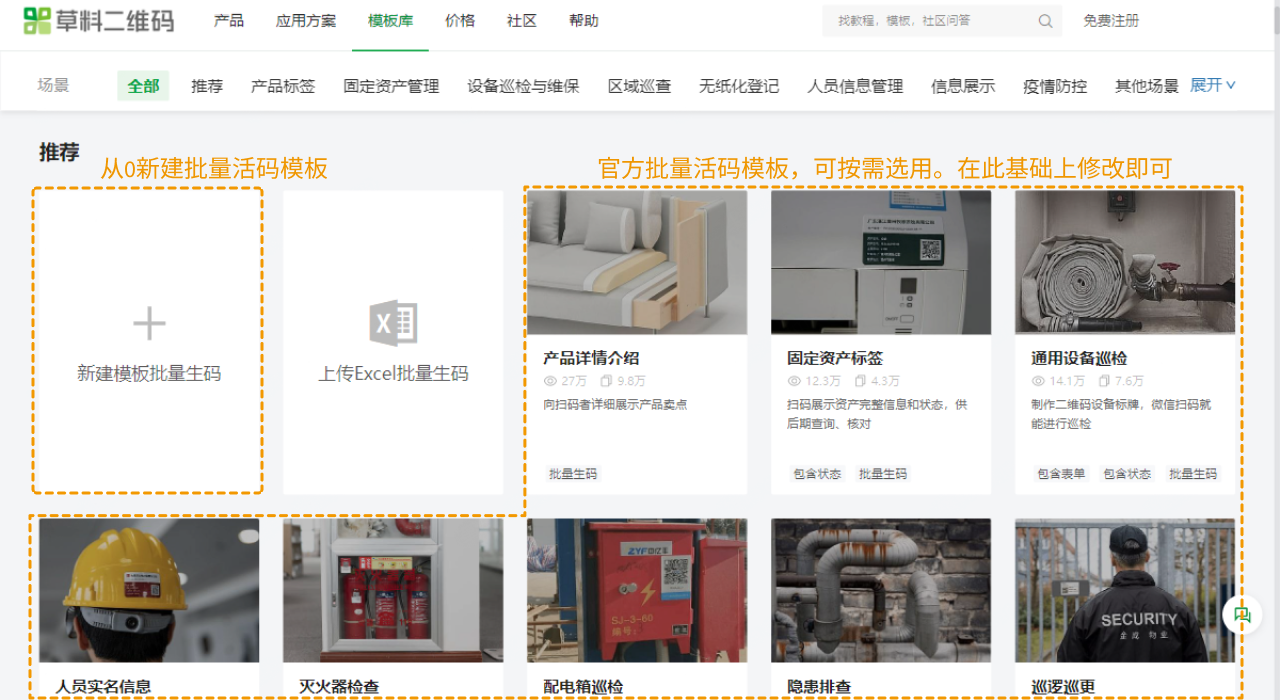
2.操作教程
制作批量模板的流程与制作单个二维码类似,只是在可变内容的添加和设置上稍有差异。批量模板的制作在【批量模板编辑器】中完成。
推荐制作流程如下:
添加可变内容——在模板编辑器中组合可变内容和固定内容——设计标签样式——保存模板
批量模板的制作主要在【批量模版编辑器】中完成。
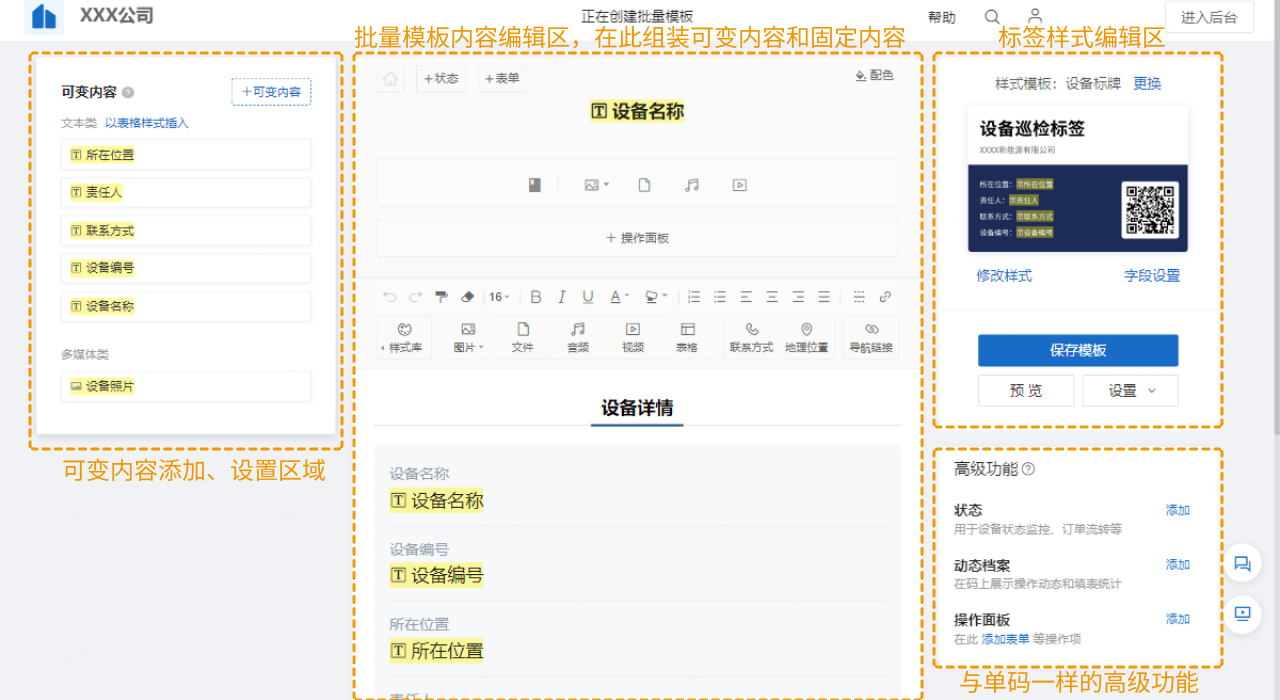
第一步:添加可变内容
将每个码中不一样的内容,添加为可变内容。
可以根据不同的内容类型选择不一样的可变内容类型。生码时,系统会根据类型校验你填写的内容格式是否正确。
添加可变内容入口如下图:
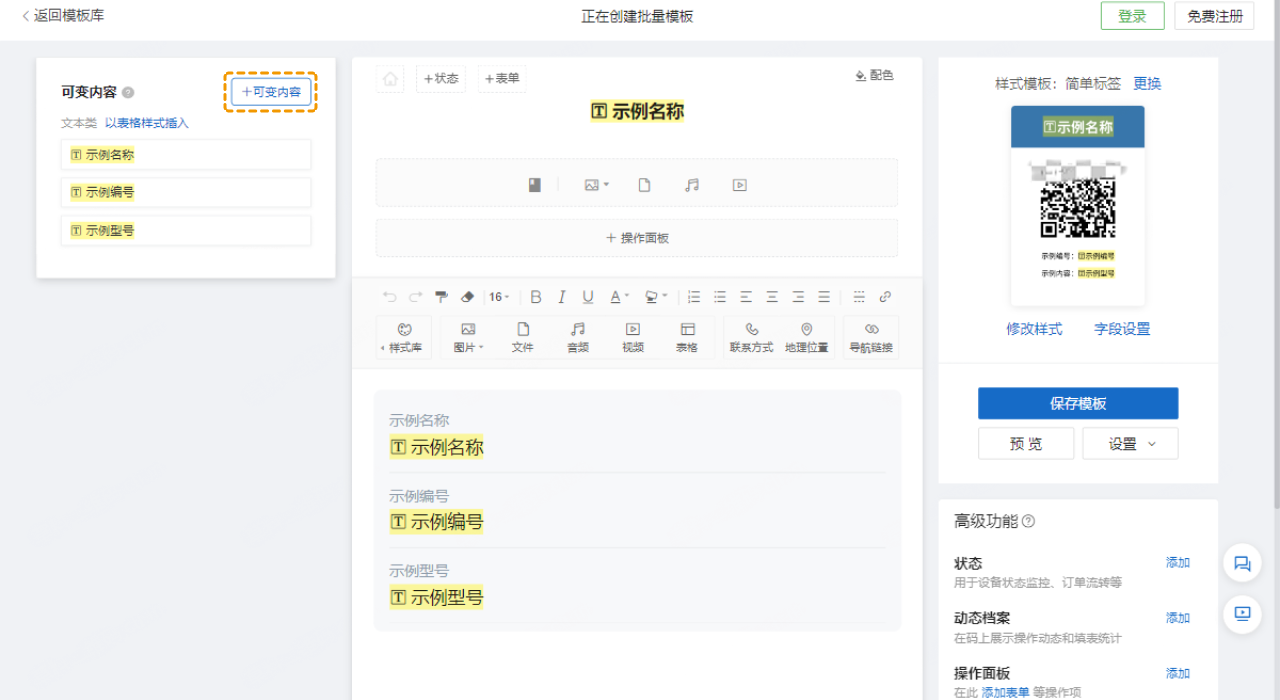
字段名:即可变内容的名称。它会作为excel或在线表格的列标题,也会作为手机端生码填写内容时对应的字段标题,以方便填写者识别需填写的内容。
举例:如添加资产名称这一可变内容时,一般将字段名写作“资产名称”,而不是某个具体的资产如“笔记本电脑”。
手机端编辑设置:开启手机端编辑子码功能后,有编辑权限的管理人员无需登录电脑端,在手机上即可填写、修改子码上的每个可变内容。
第二步:在编辑器中组合可变内容与固定内容
固定内容添加: 所有固定内容的添加方式均与单码编辑器一致,可直接添加。支持所有单码编辑器可添加的内容,包括图片、音视频、表单、状态、动态档案、样式库、跳转链接等。
可变内容添加: 文本类可变内容能够进行快捷批量添加:可一键“以表格样式插入”。图片、音视频等可变内容可单个添加,点击“插入光标处”即可。
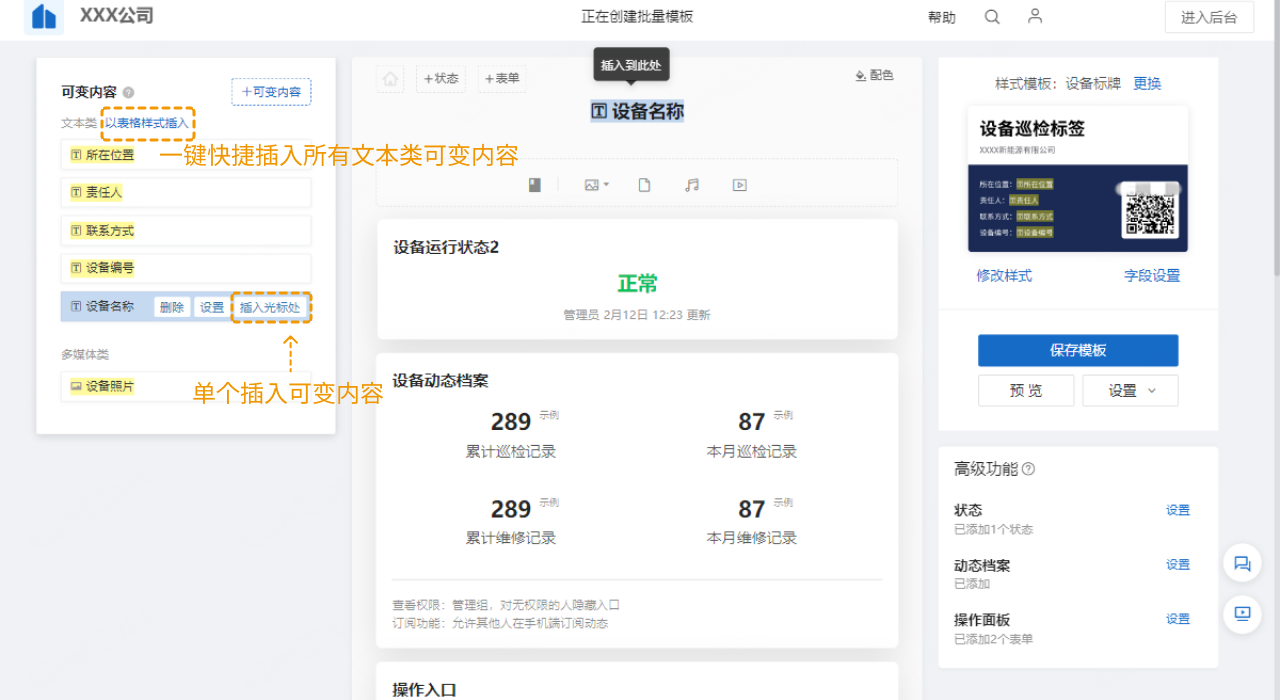
第三步:编辑标签样式
一个批量活码模板对应了一个标签样式模板。这个样式模板也决定了生成子码的样式。
可在固定内容处填写每个标签上显示一样的内容,可变内容则用于每个标签中展示不一样内容的占位。
填写完毕后可以对二维码进行进一步的美化,譬如自定义logo、文字、背景图、二维码样式等等。
第四步:保存模板
以上内容编辑完,模板就做好了,只需点击【保存模板】就可以了。 由于制作完的模板可重复使用,多次生码,因此建议保存时自定义一个比较好识别的模板名称,以便后续使用模板生码时可快速找到,大幅提高制码效率。
原创声明:本文系作者授权腾讯云开发者社区发表,未经许可,不得转载。
如有侵权,请联系 cloudcommunity@tencent.com 删除。
原创声明:本文系作者授权腾讯云开发者社区发表,未经许可,不得转载。
如有侵权,请联系 cloudcommunity@tencent.com 删除。